会員サポート:Q&A
設定/操作に関するご質問
メール設定/トラブル
| Q: | Outlook Express 6.0で、特定のメールアドレスからのメールを自動的に削除する方法 |
| A: | Outlook Express 6.0では、特定のメールを受け取らないように設定することができます。 |
■指定したメールをサーバーから削除して受信しないようにする方法
受信したくないメールの送信者アドレスが判明している場合は、Outlook Expressの「メッセージ ルール」機能を使用することで、該当のメールをサーバー上から自動的に削除することができます。
【操作手順】
受信したくないメールの送信者アドレスが判明している場合は、Outlook Expressの「メッセージ ルール」機能を使用することで、該当のメールをサーバー上から自動的に削除することができます。
【操作手順】
1. Outlook Expressを起動し、[ツール]メニューの[メッセージ ルール]−[メール]をクリックします。
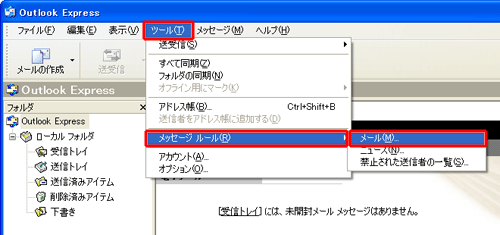
2. [新規のメール ルール]画面が表示されますので、[1. ルールの条件を選択してください]項目で[送信者にユーザーが含まれている場合]にチェックを入れ、[3. ルールの説明]項目の[ユーザーが含まれている]をクリックします。
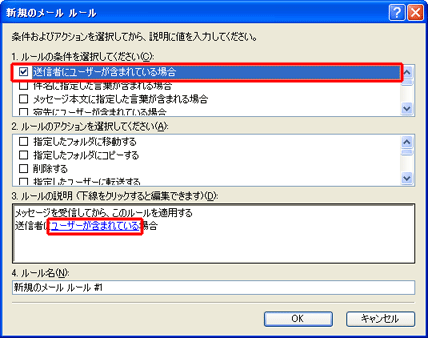
【補足】
すでにルールを作成したことがある場合は、下記画面が表示される前に[メッセージ ルール]画面が表示されます。その場合は、[新規作成]をクリックして、[新規のメール ルール]画面を表示させてください。
すでにルールを作成したことがある場合は、下記画面が表示される前に[メッセージ ルール]画面が表示されます。その場合は、[新規作成]をクリックして、[新規のメール ルール]画面を表示させてください。
3. [ユーザーの選択]画面が表示されますので、送信者の名前またはメールアドレスを入力し、[追加]をクリックしてから[OK]をクリックします。
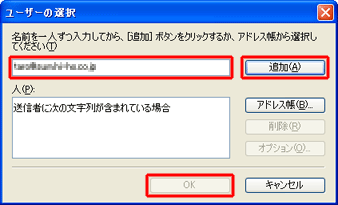
4. [新規のメール ルール]画面に戻りますので、[2. ルールのアクションを選択してください]項目で[サーバーから削除する]にチェックを入れます。任意で [4. ルール名]項目を設定し、[OK]をクリックします。
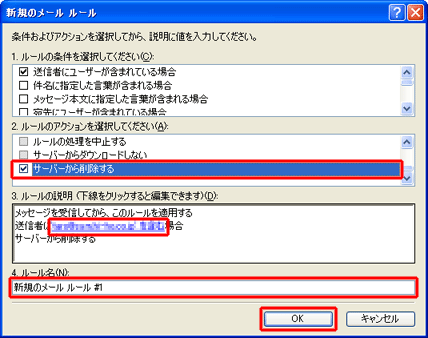
5. [メッセージ ルール]画面が表示されますので、[OK]をクリックします。
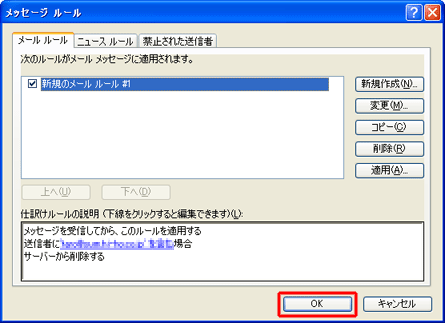
6. 以上で設定は完了です。
次回のメール受信時より、ここで設定したメールは受信されなくなります。また、メールサーバーからも削除されます。
次回のメール受信時より、ここで設定したメールは受信されなくなります。また、メールサーバーからも削除されます。
■特定の送信者のメールアドレスを事前に登録して禁止する方法
特定の送信者のメールアドレスを事前にOutlook Expressに登録しておくことで、その送信者から受信するメールを自動的に削除することができます。
【操作手順】
1. Outlook Expressを起動し、[ツール]メニューの[メッセージ ルール]−[禁止された送信者の一覧]をクリックします。
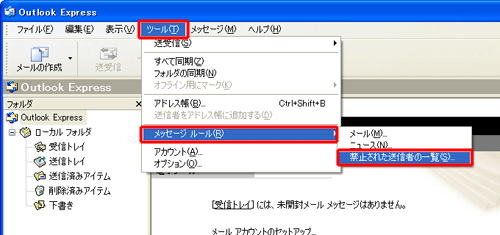
2. [メッセージ ルール]画面の[禁止された送信者]タブが表示されますので、[追加]をクリックします。
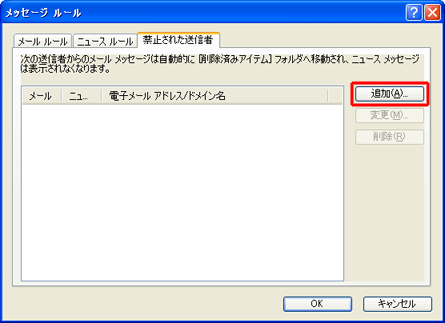
3. [メールメッセージ]にチェックが付いていることを確認し、[アドレス]欄に自動削除したい送信者のメールアドレスもしくはドメイン (@より後ろの部分) を入力します。
[次のアイテムを禁止する]欄より、[メール メッセージ]を選択し、[OK] をクリックします。
[次のアイテムを禁止する]欄より、[メール メッセージ]を選択し、[OK] をクリックします。
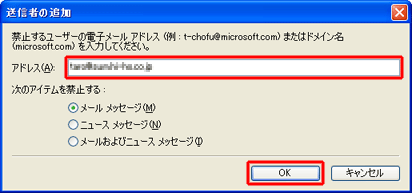
4. [メッセージ ルール]画面に戻りますので、[OK]をクリックします。
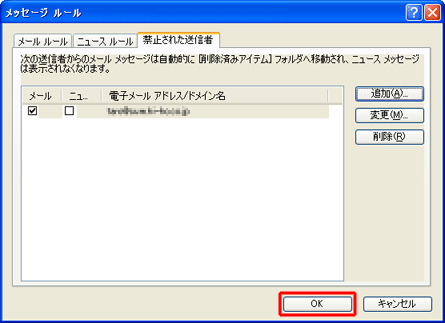
5. 以上で設定は完了です。
次回のメール受信時より、ここで設定したメールはすべて [削除済みアイテム]フォルダへ自動的に移動します。
次回のメール受信時より、ここで設定したメールはすべて [削除済みアイテム]フォルダへ自動的に移動します。
